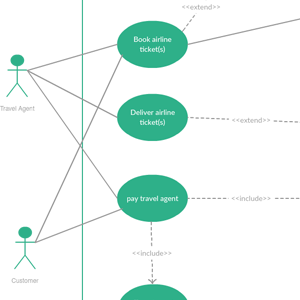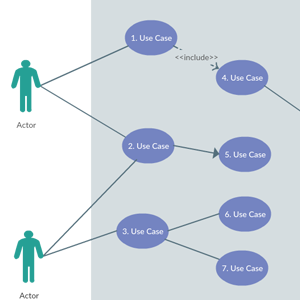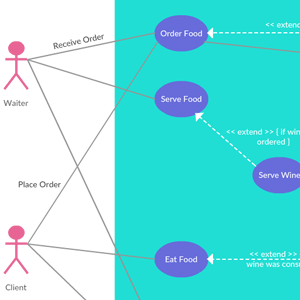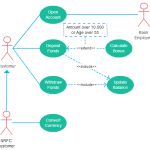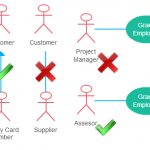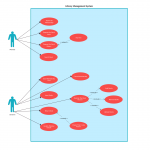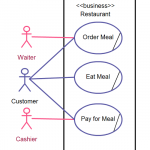Strumento per Use Case Diagram
Disegna Use Case Diagram Online con Strumenti e Modelli Facili da Usare
- Semplice interfaccia drag and drop e completamento automatico per disegnare più velocemente gli use case diagram - Ampia libreria di forme per diagrammi UML e migliaia di esempi di use case diagram per iniziare rapidamente - Videoconferenze e tracciamento del mouse per collaborare in tempo reale con il tuo team
Esempi di Casi d’Uso
Cos’è uno Use Case Diagram?
Uno use case diagram è un tipo di diagramma UML che viene usato, per esempio in ambito di sviluppo software, per descrivere i possibili scenari di utilizzo per cui un sistema viene sviluppato. In breve, rappresenta come un potenziale utente interagirebbe con il sistema. Anche se raffigura che cosa dovrebbe fare un sistema e quale utente usa certe funzioni, non entra nel merito dei dettagli della realizzazione, come strutture dati, algoritmi, ecc.
Gli use case diagram vengono applicati durante il processo di analisi e design come metodo per descrivere i requisiti del cliente e a cosa servirà il futuro sistema. I diagrammi dei casi d’uso possono essere usati anche per documentare la funzione di un sistema esistente e per definire retroattivamente a quali utenti è consentito l’accesso a specifiche funzioni.
Uno use case diagram specifica;
- Il sistema
- Gli attori (coloro che interagiscono con il sistema)
- I casi d’uso (cosa possono fare gli attori)
Vantaggi di Usare un Software per gli Use Case Diagram
Gli Use Case diagram vengono usati per identificare gli elementi e i processi primari che formano un sistema. Sono anche eccellenti strumenti di storyboard per le riunioni con gli utenti. Definiscono i requisiti di un sistema in corso di modellazione e di conseguenza vengono usati per testare gli script del sistema. Visita il tutorial sugli use case diagram per una guida dettagliata.
Uno strumento online di creazione dei diagrammi dei casi d’uso amplifica ancora i vantaggi di un diagramma di questo tipo. Se lo modificherai molte volte, la versione finale resterà in ordine. Potrai condividere facilmente il tuo lavoro e verificare i risultati. Inoltre, potrai accedervi ovunque ti trovi nel mondo. E l’elenco dei vantaggi continua.
Come Disegnare uno Use Case Diagram?
- Puoi iniziare a disegnare uno use case diagram grazie all’originale strumento per i diagrammi dei casi d’uso di Creately, che mette a tua disposizione una semplice interfaccia drag and drop e forme intelligenti per gli use case diagram che semplificano la creazione del disegno.
- Inizia disegnando i confini del sistema e assegnandogli un nome.
- Identifica gli attori e aggiungili allo workspace, all’esterno rispetto ai confini del sistema. Si tratta di entità esterne che interagiscono con il tuo sistema e possono essere una persona, un altro sistema o un’organizzazione. In un sistema bancario, l’attore più evidente è il cliente. Altri possono essere i dipendenti della banca, in base ai ruoli che cerchi di illustrare nell’use case.
- In seguito, determina i casi d’uso, che rappresentano in pratica ciò di cui gli attori hanno bisogno dal sistema. Per esempio, in un sistema bancario, un cliente dovrà aprire un conto, depositare e ritirare fondi o richiedere un libretto degli assegni.
- A quel punto, identifica le funzioni comuni che possono essere riutilizzate all’interno del sistema. Se due o più use case condividono una funzione comune, puoi estrarla e aggiungerla a un caso d’uso separato.
- Controlla se è possibile generalizzare gli attori e gli use case. Se gli attori sono associati con casi d’uso simili, mentre attivano solo loro alcuni use case specifici, puoi generalizzare l’attore per mostrare l’ereditarietà delle funzioni. Puoi ripetere un processo simile anche per i casi d’uso.
- Se vuoi collaborare con i colleghi del tuo team o vuoi ricevere un feedback da una parte interessata esterna, puoi condividere rapidamente il workspace di Creately con loro e registrare il loro feedback con commenti contestuali. Grazie al tracciamento in tempo reale del mouse e le anteprime sincronizzate, puoi notare rapidamente i cambiamenti che stanno facendo. Puoi anche usare la funzione di videochat in-app per accelerare ulteriormente le comunicazioni.